Förstå Bloom-inställningen i Genshin Impact
Vad gör Bloom-inställningen i Genshin Impact? Genshin Impact, ett actionrollspel i öppen värld som utvecklats och publicerats av miHoYo, har vunnit …
Läs artikel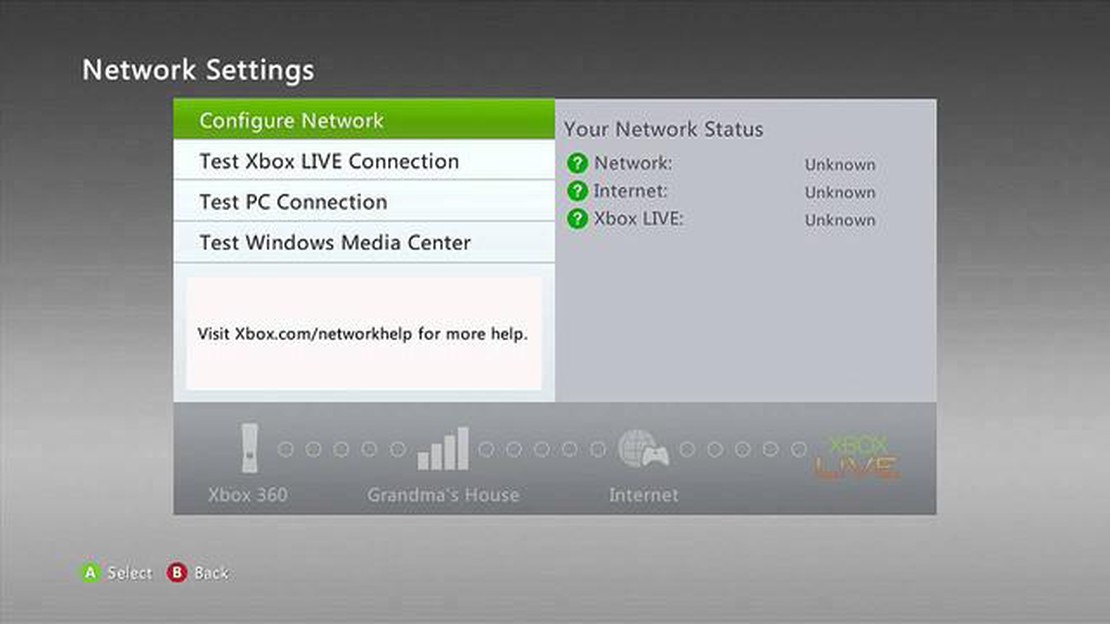
Om du har problem med din Xbox 360-internetanslutning behöver du inte vara rädd! Den här steg-för-steg-guiden hjälper dig att felsöka och åtgärda eventuella problem. Oavsett om du inte alls kan ansluta till internet eller om du upplever långsamma hastigheter har vi hjälpt dig.
Steg 1: Kontrollera dina anslutningsinställningar. Se till att din Xbox 360 är korrekt ansluten till ditt modem eller din router. Se till att alla kablar är ordentligt inkopplade och att det inte finns några lösa anslutningar. Om du använder en trådlös anslutning kan du försöka flytta konsolen närmare routern för att förbättra signalstyrkan.
Steg 2: Testa din anslutning. Navigera till menyn “Inställningar” på din Xbox 360 och välj “Nätverksinställningar.” Välj “Testa Xbox Live-anslutning” för att kontrollera statusen för din internetanslutning. Detta test kommer att avgöra om det finns några problem med dina nätverksinställningar eller hårdvara.
Steg 3: Återställ din nätverkshårdvara. Stäng av ditt modem och/eller din router och koppla ur dem från elnätet i ca 30 sekunder. Anslut dem sedan igen och slå på dem. Vänta tills de har startat om helt och försök sedan ansluta din Xbox 360 till internet igen.
Steg 4: Verifiera säkerhetsinställningarna för ditt nätverk. Om du använder en trådlös anslutning ska du se till att ditt nätverk är lösenordsskyddat. Kontrollera konsolens nätverksinställningar för att se till att rätt säkerhetsnyckel eller lösenfras har angetts. Detta hindrar andra från att komma åt ditt nätverk och eventuellt orsaka anslutningsproblem.
Steg 5: Kontakta din internetleverantör (ISP). Om allt annat misslyckas och du fortfarande har problem med din Xbox 360-internetanslutning kan det vara nödvändigt att kontakta din ISP för ytterligare hjälp. De kan hjälpa till att felsöka eventuella problem som är specifika för din internettjänst och ge ytterligare vägledning.
Kom ihåg att en stabil internetanslutning är avgörande för onlinespel och åtkomst till flerspelarfunktioner på Xbox 360. Genom att följa dessa steg kan du komma tillbaka till dina speläventyr på nolltid!
Om du har problem med internetanslutningen på din Xbox 360 är det första steget att kontrollera din nätverksanslutning. Detta hjälper dig att avgöra om problemet ligger hos din konsol eller din internetleverantör.
Här är några steg att följa:
Genom att följa dessa steg kan du identifiera eventuella nätverksrelaterade problem och vidta nödvändiga åtgärder för att åtgärda din Xbox 360-internetanslutning. Om problemet kvarstår kan du behöva kontakta din internetleverantör eller söka ytterligare teknisk hjälp.
För att åtgärda dina problem med Xbox 360-internetanslutningen kan du behöva starta om din router. Om du startar om routern kan du lösa eventuella tillfälliga fel eller konflikter som kan orsaka problemet.
När du har startat om routern kan du försöka ansluta din Xbox 360 till internet igen för att se om problemet har lösts. Om inte, fortsätt till nästa steg i felsökningsguiden.
Det är också en bra idé att kontrollera om det finns några firmware-uppdateringar tillgängliga för din router. Uppdatering av den inbyggda programvaran kan ibland lösa anslutningsproblem och förbättra den övergripande prestandan. Se tillverkarens dokumentation eller webbplats för instruktioner om hur du uppdaterar den fasta programvaran.
Läs också: Är Minecraft 2-spelare split-screen?
När du har konfigurerat ditt trådlösa nätverk är det dags att ansluta din Xbox 360 till Wi-Fi. Detta steg är avgörande för att du ska kunna komma åt onlinefunktioner och spela multiplayerspel. Så här gör du för att ansluta:
När Xbox 360 är ansluten till Wi-Fi-nätverket kan du testa anslutningen för att se till att den fungerar som den ska. Gå tillbaka till menyn “Nätverksinställningar” och välj “Testa Xbox LIVE-anslutning”. Detta kontrollerar om din Xbox 360 kan ansluta till Xbox LIVE-servrar och internet.
Om testet är framgångsrikt är du nu redo att njuta av alla onlinefunktioner och multiplayer-spel som Xbox Live har att erbjuda. Om testet misslyckas ska du dubbelkolla dina nätverksinställningar och se till att du har angett rätt Wi-Fi-lösenord. Du kan också behöva kontrollera inställningarna för din Wi-Fi-router för att säkerställa att den är kompatibel med Xbox LIVE.
Om du fortfarande har problem med din Xbox 360-internetanslutning efter att ha följt de föregående stegen är det dags att felsöka dina nätverksinställningar. Nedan följer några felsökningstips som hjälper dig att fastställa och lösa eventuella problem med nätverkskonfigurationen:
Läs också: Är Raft en konsol?
Genom att följa dessa felsökningssteg bör du kunna identifiera och lösa eventuella nätverkskonfigurationsproblem som kan påverka din Xbox 360-internetanslutning. Om du fortsätter att uppleva problem kan det vara värt att kontakta din internetleverantör eller söka ytterligare teknisk support.
Om du har följt de föregående stegen och fortfarande har problem med din Xbox 360-internetanslutning kan det vara dags att kontakta Xbox Support för ytterligare hjälp. Xbox Support hjälper spelare att felsöka och lösa alla tekniska problem som de kan stöta på.
Du kan nå Xbox Support via olika kanaler, beroende på vad du föredrar och hur bekvämt det är. Ett sätt är att besöka den officiella Xbox Support-webbplatsen. Här hittar du en mängd resurser, inklusive felsökningsguider, vanliga frågor och svar samt communityforum där du kan ställa frågor och få råd från andra spelare.
Ett annat alternativ är att kontakta Xbox Support via telefon. Xbox tillhandahåller en dedikerad supportlinje för sina kunder, som du hittar på deras webbplats. Om du ringer Xbox Support kan du prata direkt med en supportrepresentant som kan vägleda dig genom felsökningsprocessen.
Om du föredrar ett mer interaktivt tillvägagångssätt kan du också nå Xbox Support via deras livechattfunktion. Då kan du chatta i realtid med en supportagent som kan ge omedelbar hjälp och svara på alla frågor du kan ha.
När du kontaktar Xbox Support är det bra att ha relevant information redo, till exempel din Xbox 360-konsolmodell, din internetleverantör och eventuella felkoder eller felmeddelanden som du har stött på. Detta kommer att hjälpa supportteamet att bättre förstå ditt problem och ge dig de mest effektiva lösningarna.
Kom ihåg att Xbox Support finns där för att hjälpa dig, så tveka inte att höra av dig om du upplever några problem med din Xbox 360-internetanslutning. De har ett team av kunniga experter som kan hjälpa dig att komma tillbaka till spelandet på nolltid!
Vanliga problem som kan påverka Xbox 360:s internetanslutning är en svag Wi-Fi-signal, en felaktig nätverkskabel, felaktiga nätverksinställningar eller ett problem med routern.
Du kan kontrollera om din Wi-Fi-signal är svag genom att gå till nätverksinställningarna på din Xbox 360 och titta på signalstyrkeindikatorn. Om den är låg kan du behöva flytta routern närmare Xbox eller använda en Wi-Fi-förlängare.
Om du använder en trådbunden anslutning istället för Wi-Fi kan du få en stabilare och mer tillförlitlig internetanslutning för din Xbox 360. Wi-Fi-signaler kan påverkas av störningar från andra enheter eller väggar, medan en trådbunden anslutning använder en fysisk kabel för en direkt anslutning till din router.
Du kan åtgärda felaktiga nätverksinställningar på din Xbox 360 genom att gå till menyn för nätverksinställningar och välja “Konfigurera nätverk”. Därifrån kan du manuellt ange rätt nätverksinställningar, t.ex. IP-adress, subnätmask och DNS-servrar.
Om din Xbox 360 fortfarande inte kan ansluta till internet efter att ha följt dessa steg kan du behöva felsöka din router eller kontakta din internetleverantör för hjälp. De kanske kan hjälpa dig att diagnostisera eventuella problem med din internetanslutning.
Vad gör Bloom-inställningen i Genshin Impact? Genshin Impact, ett actionrollspel i öppen värld som utvecklats och publicerats av miHoYo, har vunnit …
Läs artikelVilket TV-märke har den bästa bildkvaliteten? Är du ute efter att uppgradera din TV? Med så många alternativ tillgängliga kan det vara överväldigande …
Läs artikelHur fungerar konsolens sikthjälp? Konsolspelsvärlden har utvecklats avsevärt under årens lopp, och det har även mekaniken bakom den. En viktig aspekt …
Läs artikelKan man få båda tvillingarna i Genshin Impact? Genshin Impact är ett populärt actionrollspel utvecklat av miHoYo. I spelet ger sig spelarna ut på ett …
Läs artikelHur lägger jag till påskharens öron på ett foto? Påsken står för dörren och vad passar då bättre än att lägga till lite festliga inslag i dina foton? …
Läs artikelVad är en CN-server? Genshin Impact, det populära actionrollspelet som utvecklats av miHoYo, har tagit spelvärlden med storm sedan det släpptes i …
Läs artikel